Les traductions sont fournies par des outils de traduction automatique. En cas de conflit entre le contenu d'une traduction et celui de la version originale en anglais, la version anglaise prévaudra.
Utilisation de SCRAM pour le chiffrement de mot de passe PostgreSQL
Le mécanisme d'authentification Salted Challenge Response (SCRAM) est une alternative à l'algorithme message digest (MD5) par défaut de PostgreSQL pour chiffrer les mots de passe. Le mécanisme d'authentification SCRAM est considéré comme plus sûr que. MD5 Pour en savoir plus sur ces deux approches différentes de sécurisation des mots de passe, consultez Password Authentication
Nous vous recommandons d'utiliser SCRAM plutôt que MD5 comme schéma de chiffrement de mot de passe pour votre cluster de bases de données Aurora PostgreSQL. Le SCRAM est pris en charge dans la version 10 d'Aurora PostgreSQL et dans toutes les versions majeures et mineures supérieures. Il s'agit d'un mécanisme stimulation/réponse cryptographique qui utilise l'algorithme scram-sha-256 pour l'authentification par mot de passe et le chiffrement de mot de passe.
Vous devrez peut-être mettre à jour les bibliothèques pour vos applications clientes de sorte qu'elles prennent en charge SCRAM. Par exemple, les versions JDBC antérieures à 42.2.0 ne prennent pas en charge SCRAM. Pour plus d'informations, consultez PostgreSQL JDBC Driver
Aurora PostgreSQL version 14 et ultérieures prennent en charge scram-sha-256 pour le chiffrement de mot de passe par défaut pour les nouveaux clusters de bases de données. Pour ces versions, le groupe de paramètres du cluster de base de données par défaut (default.aurora-postgresql14) a sa password_encryption valeur définie sur scram-sha-256. SCRAM n'est pas pris en charge pourAurora Serverless v1.
Configuration de votre cluster de bases de données Aurora PostgreSQL de sorte à requérir SCRAM
Pour Aurora PostgreSQL 14.3 et les versions ultérieures, vous pouvez exiger que le cluster de base de données Aurora PostgreSQL n'accepte que les mots de passe qui utilisent l'algorithme scram-sha-256.
Important
Pour les proxys RDS existants avec des bases de données PostgreSQL, si vous modifiez l'authentification de base de données pour utiliser uniquement SCRAM, le proxy devient indisponible pendant 60 secondes au maximum. Pour éviter ce problème, effectuez l'une des actions suivantes :
-
Veillez à ce que la base de données permette à la fois l'authentification
SCRAMetMD5. -
Pour utiliser uniquement l'authentification
SCRAM, créez un nouveau proxy, migrez le trafic de votre application vers ce nouveau proxy, puis supprimez le proxy précédemment associé à la base de données.
Avant d'apporter des modifications à votre système, assurez-vous de bien comprendre le processus complet, comme suit :
-
Obtenez des informations sur tous les rôles et sur le chiffrement des mots de passe pour tous les utilisateurs de base de données.
-
Revérifiez les paramètres de votre cluster de bases de données Aurora PostgreSQL qui contrôlent le chiffrement des mots de passe.
-
Si votre cluster de bases de données Aurora PostgreSQL utilise un groupe de paramètres par défaut, vous devez créer un groupe de paramètres de cluster de bases de données personnalisé et l'appliquer à votre cluster de bases de données Aurora PostgreSQL de sorte à pouvoir modifier les paramètres si nécessaire. Si votre cluster de bases de données Aurora PostgreSQL utilise un groupe de paramètres personnalisé, vous pouvez modifier ultérieurement les paramètres nécessaires dans le processus, selon vos besoins.
-
Remplacez le paramètre
password_encryptionparscram-sha-256. -
Informez tous les utilisateurs de la base de données qu'ils doivent mettre à jour leurs mots de passe. Faites de même pour votre compte
postgres. Les nouveaux mots de passe sont chiffrés et stockés à l'aide de l'algorithme scram-sha-256. -
Vérifiez que tous les mots de passe utilisent le même type de chiffrement.
-
Si tous les mots de passe utilisent scram-sha-256, vous pouvez modifier le paramètre
rds.accepted_password_auth_methoddemd5+scramàscram-sha-256.
Avertissement
Après avoir changé rds.accepted_password_auth_method pour scram-sha-256 uniquement, tous les utilisateurs (rôles) avec des mots de passe chiffrés par md5 ne peuvent pas se connecter.
Se préparer à exiger SCRAM pour votre cluster de bases de données Aurora PostgreSQL
Avant d'apporter des modifications à votre cluster de bases de données Aurora PostgreSQL, vérifiez tous les comptes utilisateurs de base de données existants. Vérifiez également le type de chiffrement utilisé pour les mots de passe. Pour ce faire, utilisez l'extension rds_tools. Pour savoir quelles versions de PostgreSQL sont prises en rds_tools charge, consultez la section Versions d'extension pour Amazon RDS for PostgreSQL.
Pour obtenir la liste des utilisateurs de base de données (rôles) et des méthodes de chiffrement des mots de passe
-
Utilisez
psqlpour vous connecter à l'instance principale de votre cluster de bases de données Aurora PostgreSQL , comme suit.psql --host=cluster-name-instance-1.111122223333.aws-region.rds.amazonaws.com --port=5432 --username=postgres --password -
Installez l'extension
rds_tools.postgres=>CREATE EXTENSION rds_tools;CREATE EXTENSION -
Obtenez la liste des rôles et des méthodes de chiffrement.
postgres=>SELECT * FROM rds_tools.role_password_encryption_type();Vous voyez des résultats similaires à ce qui suit.
rolname | encryption_type ----------------------+----------------- pg_monitor | pg_read_all_settings | pg_read_all_stats | pg_stat_scan_tables | pg_signal_backend | lab_tester | md5 user_465 | md5 postgres | md5 (8 rows)
Création d'un groupe de paramètres de cluster de bases de données personnalisé
Note
Si votre cluster de bases de données Aurora PostgreSQL utilise déjà un groupe de paramètres personnalisé, vous n'avez pas besoin d'en créer un.
Pour obtenir un aperçu des groupes de paramètres pour Aurora, consultez Création d'un groupe de paramètres de cluster de base de données dans Amazon Aurora.
Le type de chiffrement utilisé pour les mots de passe est défini dans un paramètre, password_encryption. Le chiffrement autorisé par le cluster de bases de données Aurora PostgreSQL est défini dans un autre paramètre, rds.accepted_password_auth_method. Le remplacement de l'un de ces paramètres par une valeur autre que celle par défaut requiert de créer un groupe de paramètres de cluster de bases de données personnalisé et de l'appliquer à votre cluster.
Vous pouvez également utiliser l'API AWS Management Console ou l'API RDS pour créer un groupe de paramètres de cluster de de données personnalisé. Pour plus d'informations, consultez Création d'un groupe de paramètres de cluster de base de données dans Amazon Aurora.
Vous pouvez maintenant employer le groupe de paramètres personnalisés avec votre instance de base de données.
Pour créer un groupe de paramètres de cluster de bases de données personnalisé
-
Utilisez la commande CLI
create-db-cluster-parameter-grouppour créer le groupe de paramètres personnalisé pour le cluster. L'exemple suivant utiliseaurora-postgresql13comme source pour ce groupe de paramètres personnalisé.Pour LinuxmacOS, ou Unix :
aws rds create-db-cluster-parameter-group --db-cluster-parameter-group-name 'docs-lab-scram-passwords' \ --db-parameter-group-family aurora-postgresql13 --description 'Custom DB cluster parameter group for SCRAM'Dans Windows :
aws rds create-db-cluster-parameter-group --db-cluster-parameter-group-name "docs-lab-scram-passwords" ^ --db-parameter-group-family aurora-postgresql13 --description "Custom DB cluster parameter group for SCRAM"Ensuite, vous pouvez associer le groupe de paramètres personnalisé à votre cluster.
-
Utilisez la commande CLI
modify-db-clusterpour appliquer ce groupe de paramètres personnalisé à votre cluster de bases de données Aurora PostgreSQL.Pour LinuxmacOS, ou Unix :
aws rds modify-db-cluster --db-cluster-identifier 'your-instance-name' \ --db-cluster-parameter-group-name "docs-lab-scram-passwordsDans Windows :
aws rds modify-db-cluster --db-cluster-identifier "your-instance-name" ^ --db-cluster-parameter-group-name "docs-lab-scram-passwordsPour resynchroniser votre cluster de bases de données Aurora PostgreSQL avec votre groupe de paramètres de cluster de bases de données personnalisé, redémarrez l'instance principale et toutes les autres instances du cluster.
Configuration du chiffrement des mots de passe pour utiliser SCRAM
Le mécanisme de chiffrement du mot de passe utilisé par un cluster de base de données Aurora PostgreSQL est défini(e) dans le groupe de paramètres du cluster de base de données dans le paramètre password_encryption. Les valeurs autorisées incluent une valeur non définie, md5 ou scram-sha-256. La valeur par défaut dépend de la version d'Aurora PostgreSQL , comme suit :
-
Aurora PostgreSQL 14 : la valeur par défaut est
scram-sha-256 -
Aurora PostgreSQL 13 : la valeur par défaut est
md5
En attachant un groupe de paramètres de cluster de bases de données personnalisé à votre cluster de bases de données Aurora PostgreSQL, vous pouvez modifier les valeurs du paramètre de chiffrement des mots de passe.
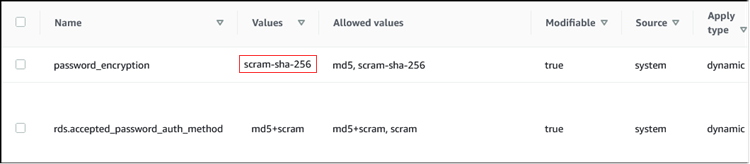
Pour remplacer le paramètre de chiffrement des mots de passe par scram-sha-256
-
Remplacez la valeur du chiffrement des mots de passe par scram-sha-256, comme indiqué ci-après. Cette modification peut être appliquée immédiatement, car le paramètre est dynamique. Aucun redémarrage n'est donc nécessaire pour que la modification soit appliquée.
Pour LinuxmacOS, ou Unix :
aws rds modify-db-cluster-parameter-group --db-cluster-parameter-group-name \ 'docs-lab-scram-passwords' --parameters 'ParameterName=password_encryption,ParameterValue=scram-sha-256,ApplyMethod=immediate'Dans Windows :
aws rds modify-db-parameter-group --db-parameter-group-name ^ "docs-lab-scram-passwords" --parameters "ParameterName=password_encryption,ParameterValue=scram-sha-256,ApplyMethod=immediate"
Migration des mots de passe des rôles utilisateur vers SCRAM
Vous pouvez migrer les mots de passe pour les rôles d'utilisateur vers SCRAM comme décrit ci-dessous.
Pour migrer les mots de passe des utilisateurs (rôles) de base de données MD5 vers SCRAM
-
Connectez-vous en tant qu'utilisateur administrateur (nom d'utilisateur par défaut,
postgres) comme suit.psql --host=cluster-name-instance-1.111122223333.aws-region.rds.amazonaws.com --port=5432 --username=postgres --password -
Vérifiez la valeur du paramètre
password_encryptionsur votre instance de base de données RDS for PostgreSQL à l'aide de la commande suivante.postgres=>SHOW password_encryption;password_encryption --------------------- md5 (1 row) -
Remplacez la valeur de ce paramètre par scram-sha-256. Pour de plus amples informations, veuillez consulter Configuration du chiffrement des mots de passe pour utiliser SCRAM.
-
Vérifiez à nouveau la valeur pour vous assurer qu'elle est maintenant réglée sur
scram-sha-256, comme suit.postgres=>SHOW password_encryption;password_encryption --------------------- scram-sha-256 (1 row) -
Demandez à tous les utilisateurs de base de données de modifier leurs mots de passe. Veillez également à modifier votre propre mot de passe pour le compte
postgres(utilisateur de base de données avec privilègesrds_superuser).labdb=>ALTER ROLE postgres WITH LOGIN PASSWORD 'change_me';ALTER ROLE -
Répétez l'opération pour toutes les bases de données de votre cluster de bases de données Aurora PostgreSQL.
Modification du paramètre de sorte à utiliser SCRAM
Il s'agit de la dernière étape du processus. Une fois que vous avez effectué la modification de la procédure suivante, tous les comptes utilisateurs (rôles) qui utilisent toujours le chiffrement md5 pour les mots de passe ne pourront pas se connecter au cluster de bases de données Aurora PostgreSQL.
Le paramètre rds.accepted_password_auth_method spécifie la méthode de chiffrement acceptée par le cluster de bases de données Aurora PostgreSQL pour un mot de passe utilisateur pendant le processus de connexion. La valeur par défaut est md5+scram, ce qui signifie que l'une des méthodes est acceptée. L'image suivante indique la valeur par défaut de ce paramètre.
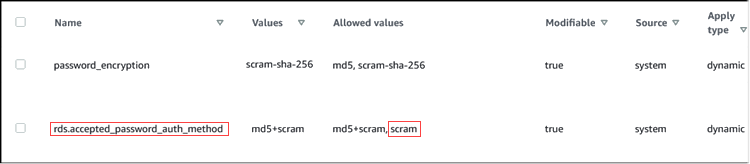
Les valeurs autorisées pour ce paramètre sont md5+scram ou scram. Si la valeur de ce paramètre est remplacée par scram, le paramètre devient obligatoire.
Pour modifier la valeur du paramètre afin d'exiger l'authentification SCRAM pour les mots de passe
-
Vérifiez que tous les mots de passe utilisateur de toutes les bases de données de votre cluster de bases de données Aurora PostgreSQL utilisent
scram-sha-256pour le chiffrement des mots de passe. Pour ce faire, interrogezrds_toolspour obtenir le rôle (utilisateur) et le type de chiffrement, comme suit.postgres=>SELECT * FROM rds_tools.role_password_encryption_type();rolname | encryption_type ----------------------+----------------- pg_monitor | pg_read_all_settings | pg_read_all_stats | pg_stat_scan_tables | pg_signal_backend | lab_tester | scram-sha-256 user_465 | scram-sha-256 postgres | scram-sha-256 ( rows) -
Répétez la requête sur toutes les instances de base de données de votre cluster de bases de données Aurora PostgreSQL.
Si tous les mots de passe utilisent scram-sha-256, vous pouvez continuer.
-
Remplacez la valeur de l'authentification par mot de passe acceptée par scram-sha-256, comme suit.
Pour LinuxmacOS, ou Unix :
aws rds modify-db-cluster-parameter-group --db-cluster-parameter-group-name 'docs-lab-scram-passwords' \ --parameters 'ParameterName=rds.accepted_password_auth_method,ParameterValue=scram,ApplyMethod=immediate'Dans Windows :
aws rds modify-db-cluster-parameter-group --db-cluster-parameter-group-name "docs-lab-scram-passwords" ^ --parameters "ParameterName=rds.accepted_password_auth_method,ParameterValue=scram,ApplyMethod=immediate"